Search history
Clear
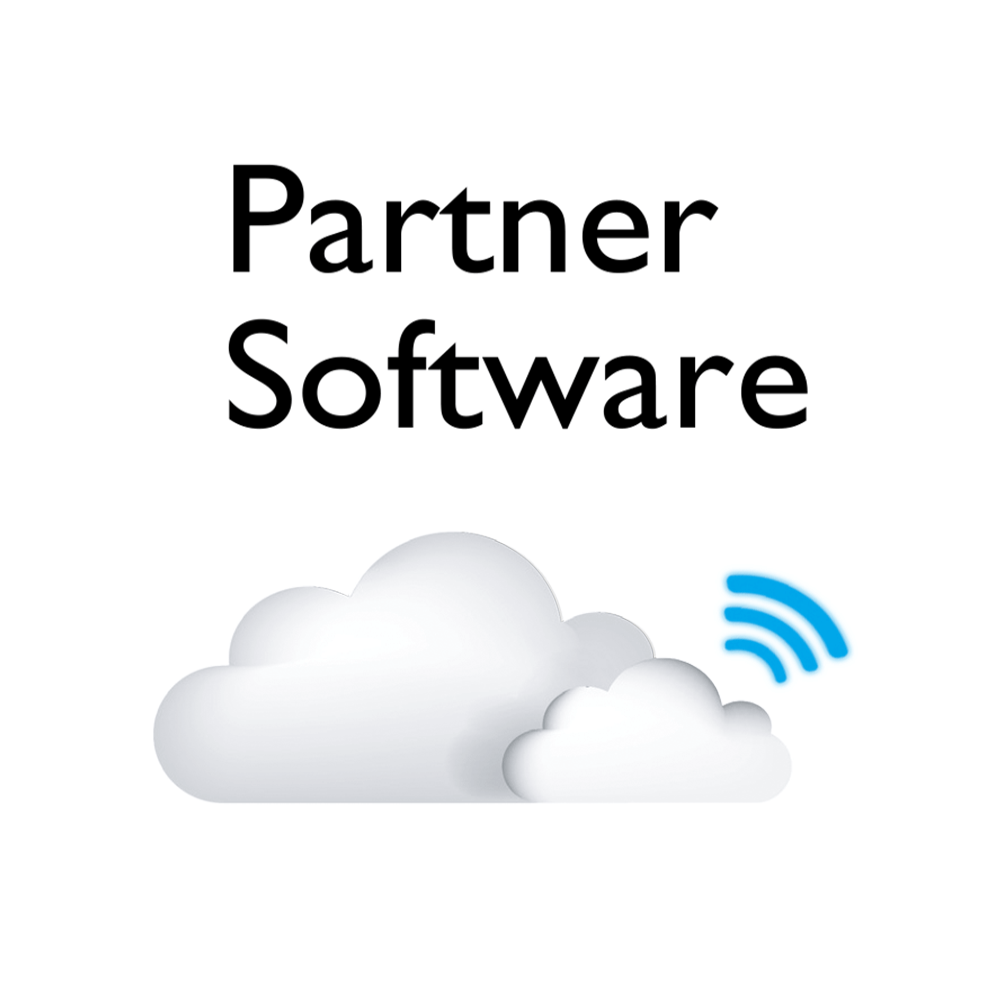
Software para socios
Application
 ¿Qué opciones/funciones puede controlar DMS Local?
¿Qué opciones/funciones puede controlar DMS Local?

El software DMS Local le permite controlar/monitorear de forma remota sus pantallas a través de LAN. Es una manera efectiva de reducir el costo total de propiedad (TCO) y el consumo de energía para su operación.
Este video le mostrará la función de DMS Local.
Quiero saber más
 ¿Cómo agrego un dispositivo usando una ID única para DMS Cloud?
¿Cómo agrego un dispositivo usando una ID única para DMS Cloud?

Se debe agregar un dispositivo primero para monitorear, controlar y configurar los dispositivos de forma remota individualmente o como grupos. Siga el video de demostración para agregar un dispositivo usando una ID única para DMS Cloud.
Quiero saber más
 ¿Cómo agrego un dispositivo usando un código QR para DMS Cloud?
¿Cómo agrego un dispositivo usando un código QR para DMS Cloud?

Se debe agregar un dispositivo primero para monitorear, controlar y configurar los dispositivos de forma remota individualmente o como grupos. Siga el video de demostración para agregar un dispositivo usando un código QR para DMS Cloud.
Quiero saber más
 ¿Cómo utilizo DMS Cloud para controlar el dispositivo de forma remota?
¿Cómo utilizo DMS Cloud para controlar el dispositivo de forma remota?

Los dispositivos se pueden controlar de forma remota en DMS Cloud. Siga el video de demostración para conocer los pasos detallados.
Quiero saber más
 ¿Cómo actualizo aplicaciones para EZWrite 5.0 y X-Sign?
¿Cómo actualizo aplicaciones para EZWrite 5.0 y X-Sign?

La mayoría de las aplicaciones de BenQ se pueden actualizar en línea. Consulte el video de demostración para ver el proceso de actualización de EZWrite 5.0 y X-Sign.
Quiero saber más
 ¿Por qué muestra "Display ID is invalid" (ID de pantalla no válido) cuando intenté registrar EasySetting en mi dispositivo?
¿Por qué muestra "Display ID is invalid" (ID de pantalla no válido) cuando intenté registrar EasySetting en mi dispositivo?

Asegúrese de verificar lo siguiente:
(1) ¿La red funciona correctamente? Asegúrese de usar LAN en lugar de Wi-Fi para el acceso a Internet.
(2) Asegúrese de que la lista blanca de EasySetting ya esté configurada. Quiero saber más
(1) ¿La red funciona correctamente? Asegúrese de usar LAN en lugar de Wi-Fi para el acceso a Internet.
(2) Asegúrese de que la lista blanca de EasySetting ya esté configurada. Quiero saber más
 ¿Dónde puedo descargar la aplicación InstaShare para el SO Android/iOS/Windows/MAC?
¿Dónde puedo descargar la aplicación InstaShare para el SO Android/iOS/Windows/MAC?

Consulte los siguientes sitios de descarga para la aplicación:
- Teléfono/tableta Android: Busque "InstaShare" en Google Play y descargue la aplicación.
- Teléfono/tableta iOS: Busque "InstaShare" en App Store y descargue la aplicación.
- Windows/MAC: Siga los pasos a continuación para descargar la aplicación desde IFP:
(1) Asegúrese de que tanto IFP como PC estén conectados a la misma red.
(2) Abra la aplicación InstaShare de IFP.
(3) Siga las instrucciones de InstaShare para descargar la aplicación. Quiero saber más
- Teléfono/tableta Android: Busque "InstaShare" en Google Play y descargue la aplicación.
- Teléfono/tableta iOS: Busque "InstaShare" en App Store y descargue la aplicación.
- Windows/MAC: Siga los pasos a continuación para descargar la aplicación desde IFP:
(1) Asegúrese de que tanto IFP como PC estén conectados a la misma red.
(2) Abra la aplicación InstaShare de IFP.
(3) Siga las instrucciones de InstaShare para descargar la aplicación. Quiero saber más
 ¿Cómo me conecto con InstaShare?
¿Cómo me conecto con InstaShare?

El software InstaShare está diseñado para permitir una presentación y colaboración inalámbricas sin interrupciones, utilizando la transmisión fluida de archivos de audio y videos Full HD.
Los usuarios también pueden reflejar y controlar todo el contenido digital en sus dispositivos, incluidos los IFP, PC, tabletas y teléfonos inteligentes de BenQ, lo que permite a los colaboradores enriquecer sus sesiones con una variedad de recursos multimedia.
Este es el tutorial paso a paso para conectar su dispositivo con InstaShare.
Quiero saber más
Explanation
 ¿Cuál es la diferencia entre DMS Cloud y DMS Local?
¿Cuál es la diferencia entre DMS Cloud y DMS Local?

Consulte la tabla de comparación a continuación para conocer las diferencias entre DMS Cloud y DMS Local.
Quiero saber más
Further Query
 ¿Por qué no se muestra "ID de pantalla" en el dispositivo?
¿Por qué no se muestra "ID de pantalla" en el dispositivo?

Si la red no está disponible, no se mostrará "Display ID" (ID de pantalla). Asegúrese de que su dispositivo esté conectado correctamente a Internet.
Quiero saber más
 ¿Cuál es la diferencia entre DMS Cloud y DMS Local?
¿Cuál es la diferencia entre DMS Cloud y DMS Local?

Consulte la tabla de comparación a continuación para conocer las diferencias entre DMS Cloud y DMS Local.
Quiero saber más
 ¿Qué opciones/funciones puede controlar DMS Local?
¿Qué opciones/funciones puede controlar DMS Local?

El software DMS Local le permite controlar/monitorear de forma remota sus pantallas a través de LAN. Es una manera efectiva de reducir el costo total de propiedad (TCO) y el consumo de energía para su operación.
Este video le mostrará la función de DMS Local.
Quiero saber más
 ¿Cómo agrego un dispositivo usando una ID única para DMS Cloud?
¿Cómo agrego un dispositivo usando una ID única para DMS Cloud?

Se debe agregar un dispositivo primero para monitorear, controlar y configurar los dispositivos de forma remota individualmente o como grupos. Siga el video de demostración para agregar un dispositivo usando una ID única para DMS Cloud.
Quiero saber más
 ¿Cómo agrego un dispositivo usando un código QR para DMS Cloud?
¿Cómo agrego un dispositivo usando un código QR para DMS Cloud?

Se debe agregar un dispositivo primero para monitorear, controlar y configurar los dispositivos de forma remota individualmente o como grupos. Siga el video de demostración para agregar un dispositivo usando un código QR para DMS Cloud.
Quiero saber más
 ¿Cómo utilizo DMS Cloud para controlar el dispositivo de forma remota?
¿Cómo utilizo DMS Cloud para controlar el dispositivo de forma remota?

Los dispositivos se pueden controlar de forma remota en DMS Cloud. Siga el video de demostración para conocer los pasos detallados.
Quiero saber más
 ¿Cómo actualizo aplicaciones para EZWrite 5.0 y X-Sign?
¿Cómo actualizo aplicaciones para EZWrite 5.0 y X-Sign?

La mayoría de las aplicaciones de BenQ se pueden actualizar en línea. Consulte el video de demostración para ver el proceso de actualización de EZWrite 5.0 y X-Sign.
Quiero saber más
 ¿Por qué muestra "Display ID is invalid" (ID de pantalla no válido) cuando intenté registrar EasySetting en mi dispositivo?
¿Por qué muestra "Display ID is invalid" (ID de pantalla no válido) cuando intenté registrar EasySetting en mi dispositivo?

Asegúrese de verificar lo siguiente:
(1) ¿La red funciona correctamente? Asegúrese de usar LAN en lugar de Wi-Fi para el acceso a Internet.
(2) Asegúrese de que la lista blanca de EasySetting ya esté configurada. Quiero saber más
(1) ¿La red funciona correctamente? Asegúrese de usar LAN en lugar de Wi-Fi para el acceso a Internet.
(2) Asegúrese de que la lista blanca de EasySetting ya esté configurada. Quiero saber más
 ¿Dónde puedo descargar la aplicación InstaShare para el SO Android/iOS/Windows/MAC?
¿Dónde puedo descargar la aplicación InstaShare para el SO Android/iOS/Windows/MAC?

Consulte los siguientes sitios de descarga para la aplicación:
- Teléfono/tableta Android: Busque "InstaShare" en Google Play y descargue la aplicación.
- Teléfono/tableta iOS: Busque "InstaShare" en App Store y descargue la aplicación.
- Windows/MAC: Siga los pasos a continuación para descargar la aplicación desde IFP:
(1) Asegúrese de que tanto IFP como PC estén conectados a la misma red.
(2) Abra la aplicación InstaShare de IFP.
(3) Siga las instrucciones de InstaShare para descargar la aplicación. Quiero saber más
- Teléfono/tableta Android: Busque "InstaShare" en Google Play y descargue la aplicación.
- Teléfono/tableta iOS: Busque "InstaShare" en App Store y descargue la aplicación.
- Windows/MAC: Siga los pasos a continuación para descargar la aplicación desde IFP:
(1) Asegúrese de que tanto IFP como PC estén conectados a la misma red.
(2) Abra la aplicación InstaShare de IFP.
(3) Siga las instrucciones de InstaShare para descargar la aplicación. Quiero saber más
 ¿Cómo me conecto con InstaShare?
¿Cómo me conecto con InstaShare?

El software InstaShare está diseñado para permitir una presentación y colaboración inalámbricas sin interrupciones, utilizando la transmisión fluida de archivos de audio y videos Full HD.
Los usuarios también pueden reflejar y controlar todo el contenido digital en sus dispositivos, incluidos los IFP, PC, tabletas y teléfonos inteligentes de BenQ, lo que permite a los colaboradores enriquecer sus sesiones con una variedad de recursos multimedia.
Este es el tutorial paso a paso para conectar su dispositivo con InstaShare.
Quiero saber más